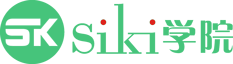损失一两亿也不行!!!
两个摄像机融合,天空和马路融合
标点,原理暂时没听懂
laya有向量相加减或相乘等的api
如 Laya.Vector3.add(a1,a2)
其它的api也在laya.vector3下
不按照字典的顺序拾取武器的时候,切换武器会发生空值。不知到有没有修
卧槽是语气词 不是脏话!
登录业务系统
light-environmentLighting,设置,配置物体受环境光影响的参数。
etc2 优点 etc2 支持透明通道
如果当前需求需要透明通道
用两张etc1的图做 通道分离
第二张的图做 只带透明通道就可以
etc2 会比etc1 大小要大一倍
一个像素占了几个字节
1字节 = 8 bit
astc 像素块进行计算
1 block = 16 字节
4x4 :高4像素 宽4像素 = 16像素点
注意这里图片如果是空的 检查一下NormalMordel这个路径多了个R
Random.Range(int:min,int:max) 返回一个随机整数,在min(包含)和max(排除)之间 。 如果max等于min,将返回min。返回值永远不会是max,除非min等于max 。所以想随机出1,2,3,4应写为(1,5)
填充率:参考像素的绘制而不是物理上能不能看的见
RectMask2D
不占用drawcall,利用当前的的区域做一个裁剪处理。
进行裁剪:
告诉子类传一个区域,告诉它那些点不用绘制,哪些点需要绘制。
rectMask2D的子物体 是没有办法和其他rectmask2D子物体进行合批的
mask上的imag是可以进行合批的
mask下的子物体 是可以正常合批的
mask之间满足合批条件也是可以合批
问题,数据都放在mapMaker下?
例如monsterPath列表在Map'M'a'k
Initialize() 初始化
Execute() 每帧执行
Cleanup() 每帧执行
jpg:有损压缩不透明
png:无损压缩不透明
压缩格式转成纹理格式
原因:jpg和png无法被unity解压的
rgba 大 最接近原图
rgba32 高清 原图